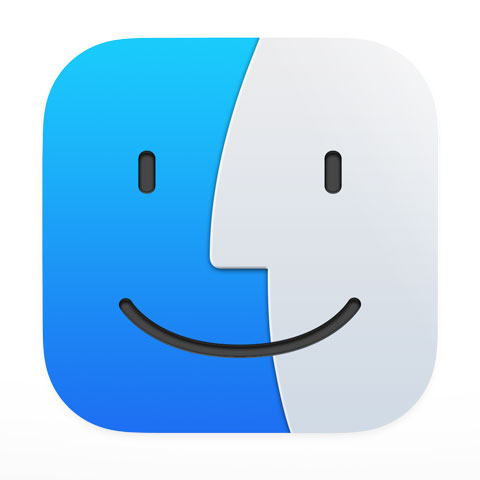
Tip: hoe je in de Finder veel bestanden in één keer kan hernoemen
Een bestand in de Finder een andere naam geven is gelukkig simpel. Je klikt één keer op een bestand, wacht even, klikt nog een keer en je kan de nieuwe naam intypen. Of je klikt één keer, gevolgd door een Enter of een Return, en typt dan meteen de nieuwe naam in.
Maar dat werkt alleen als je één bestand wil hernoemen, hoe kan je op je Mac makkelijk in de Finder meerdere bestanden tegelijk een nieuwe naam geven?
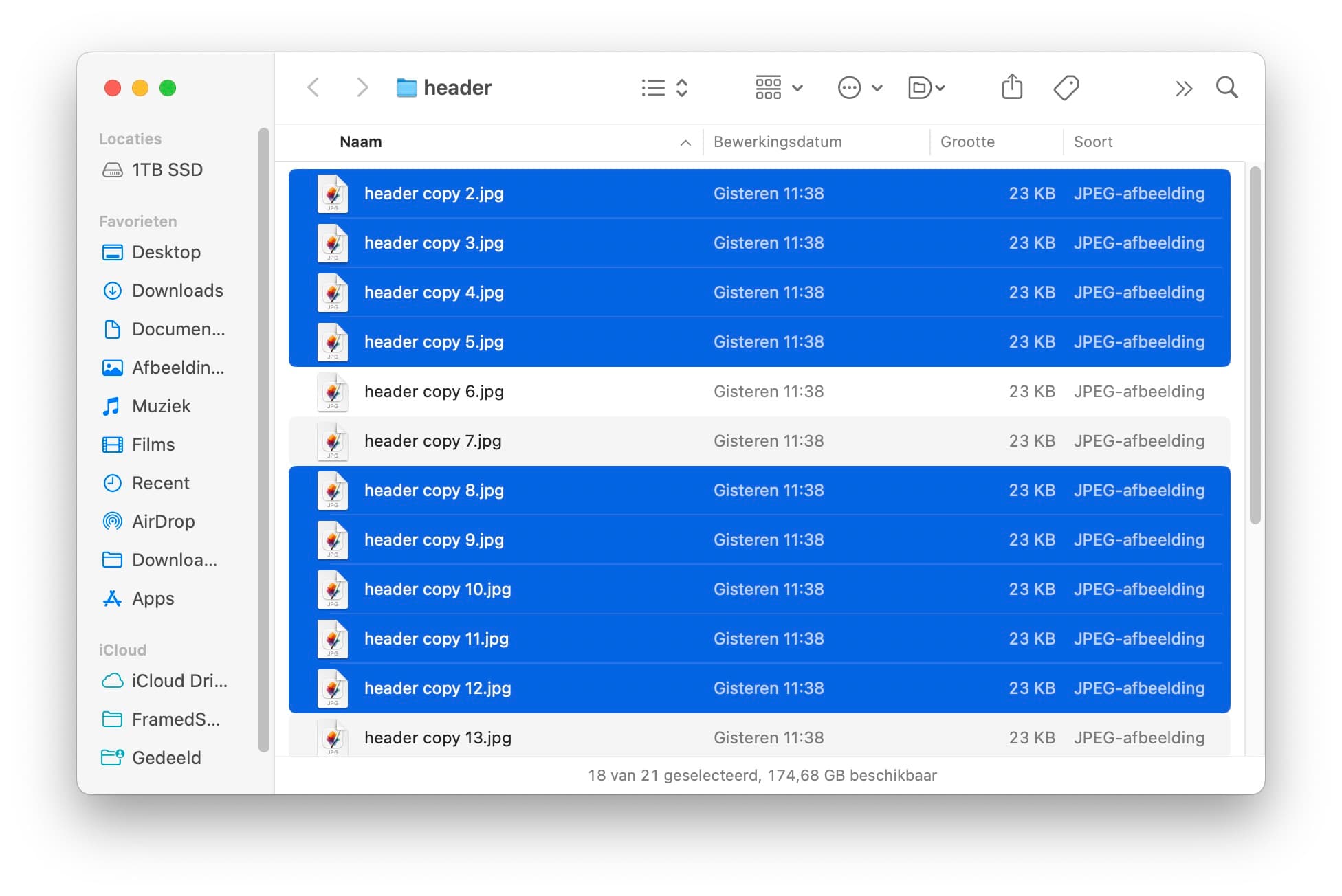
Tip: hoe je in de Finder veel bestanden in één keer kan hernoemen
klik of tap voor grotere versies
Om te beginnen moet je de bestanden selecteren die je wil hernoemen. Dat kan door met de cursor erover te slepen. Gebruik je de
lijstweergave dan is klikken op het eerste bestand en met de Shift ingedrukt klikken op het laatste bestand waarschijnlijk nog makkelijker. Als er bestanden tussen zitten die je niet wil hernoemen, met Command ingedrukt heb je de controle welke bestanden je kiest helemaal in de hand.
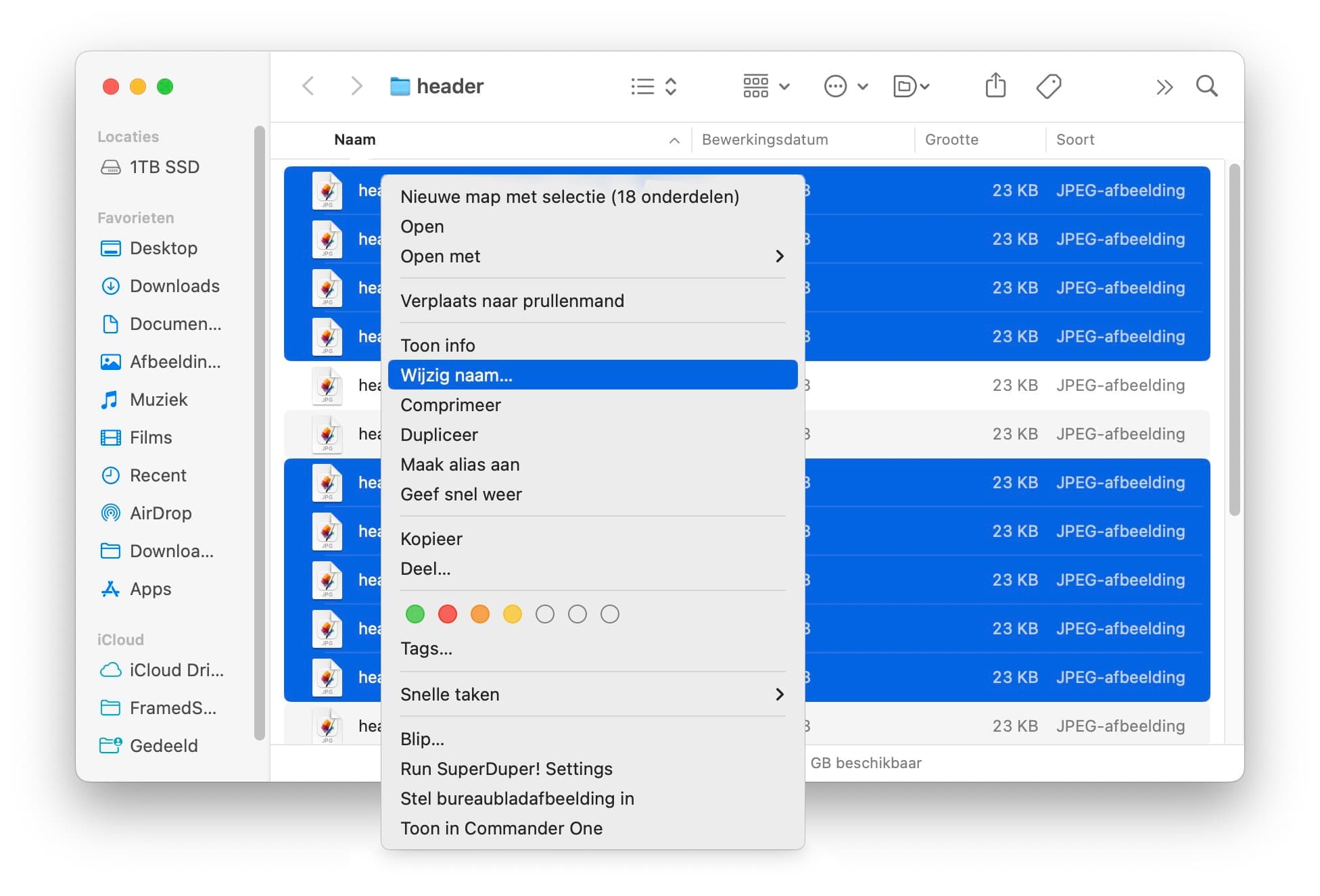
Tip: hoe je in de Finder veel bestanden in één keer kan hernoemen
Als je ooit tekst hebt vervangen in bijvoorbeeld een tekstverwerking-app dan zullen de opties die je dan te zien krijgt al erg bekend voorkomen. Vul links simpelweg de tekst die je wil vervangen en rechts de tekst jij jouw bestanden wil geven, druk op ‘Wijzig naam’ en je bent klaar.
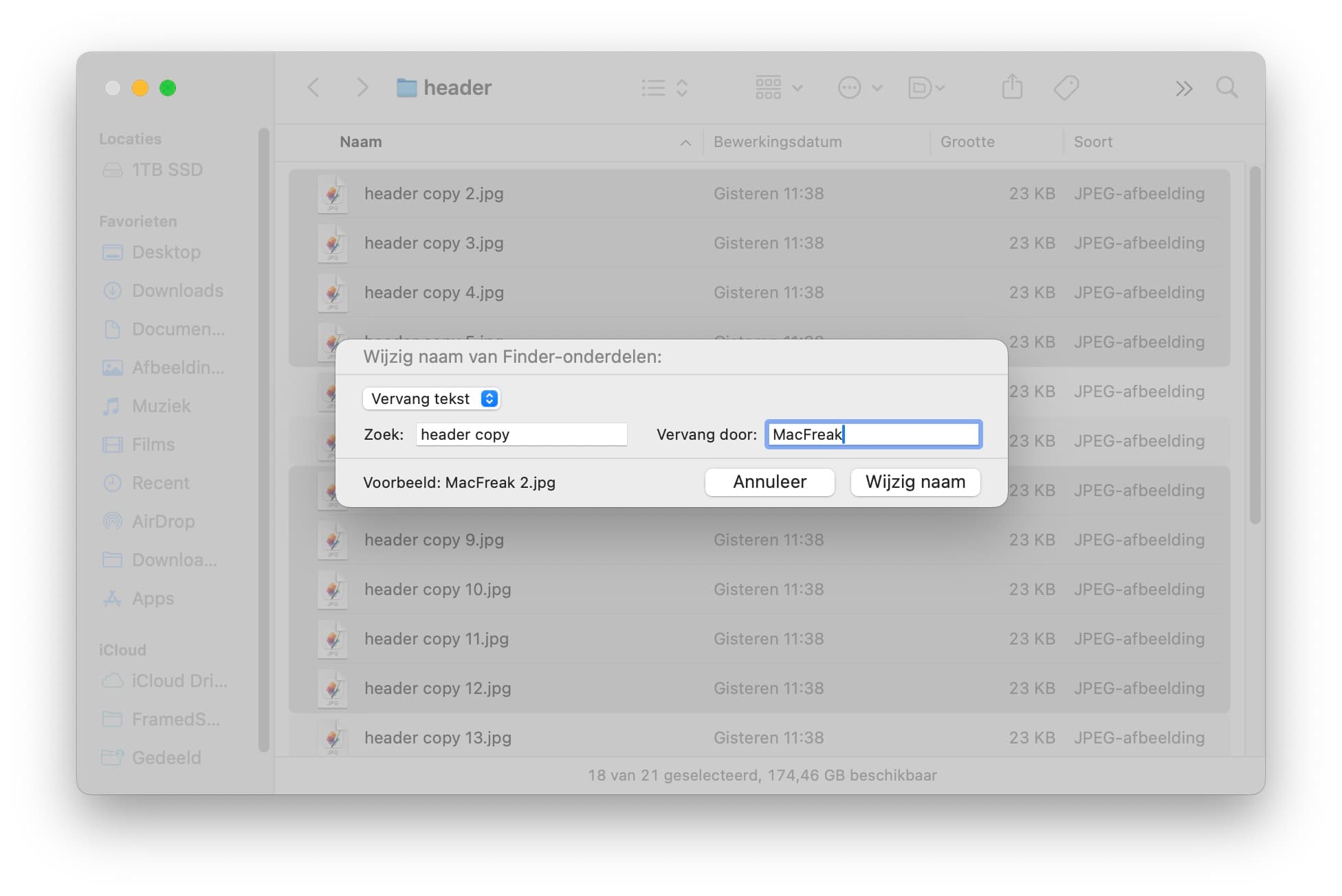
Tip: hoe je in de Finder veel bestanden in één keer kan hernoemen
Klik je op het menu linksboven (in de afbeelding hierboven ‘Vervang tekst’) dan krijg je ook nog de opties ‘Voeg tekst toe’ en ‘Opmaak’ te zien.
Voeg tekst toeDe naam van de optie ‘Voeg tekst toe’ lijkt al aardig duidelijk, hiermee kan je tekst zowel voor als achter de naam van de geselecteerde bestanden toevoegen.
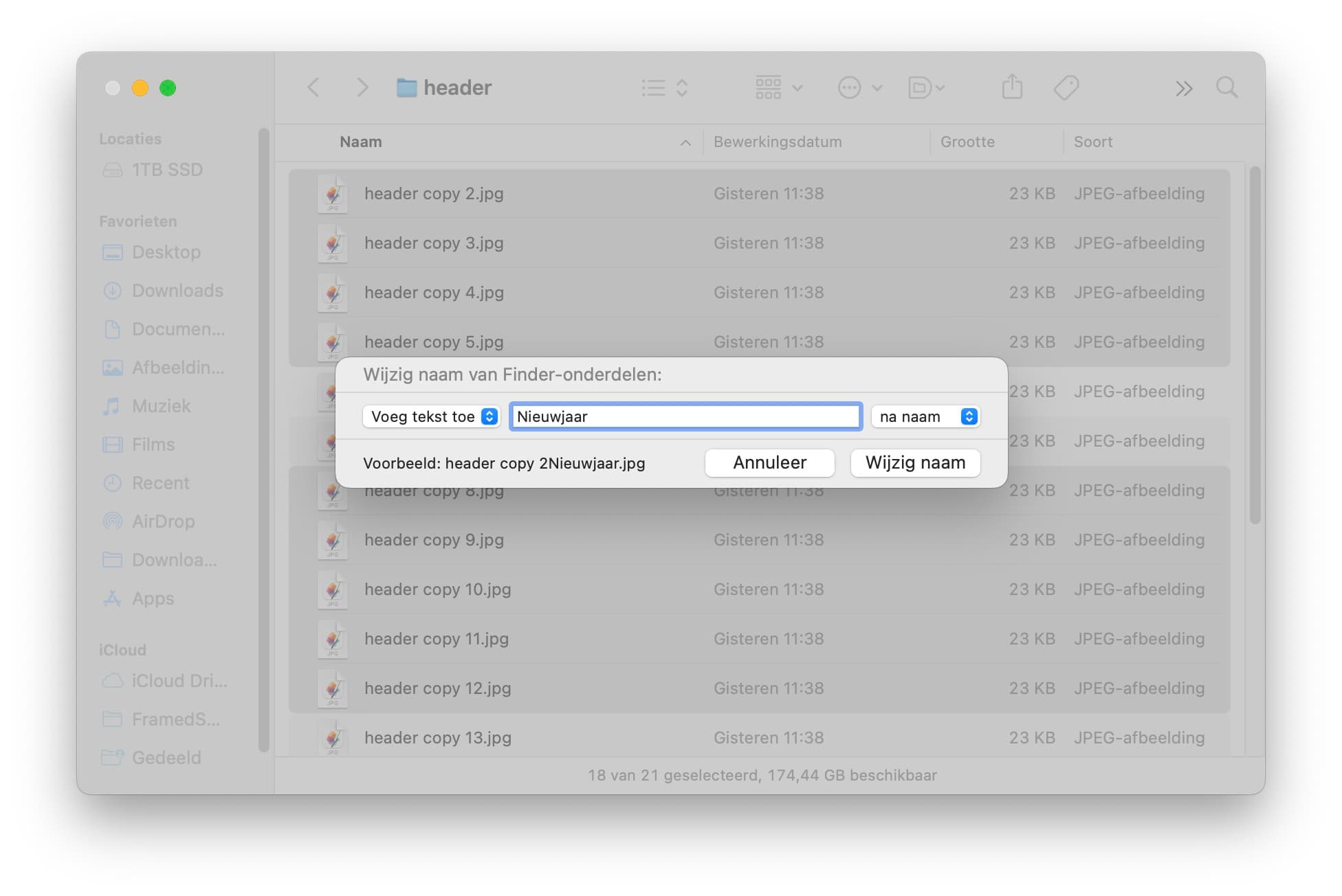
Tip: hoe je in de Finder veel bestanden in één keer kan hernoemen
OpmaakDe meeste opties heb je bij ‘Opmaak’, de laatste die in dit menu te vinden is. Want hier kan je niet alleen de namen compleet vervangen, maar ze bijvoorbeeld ook nieuwe nummers geven.
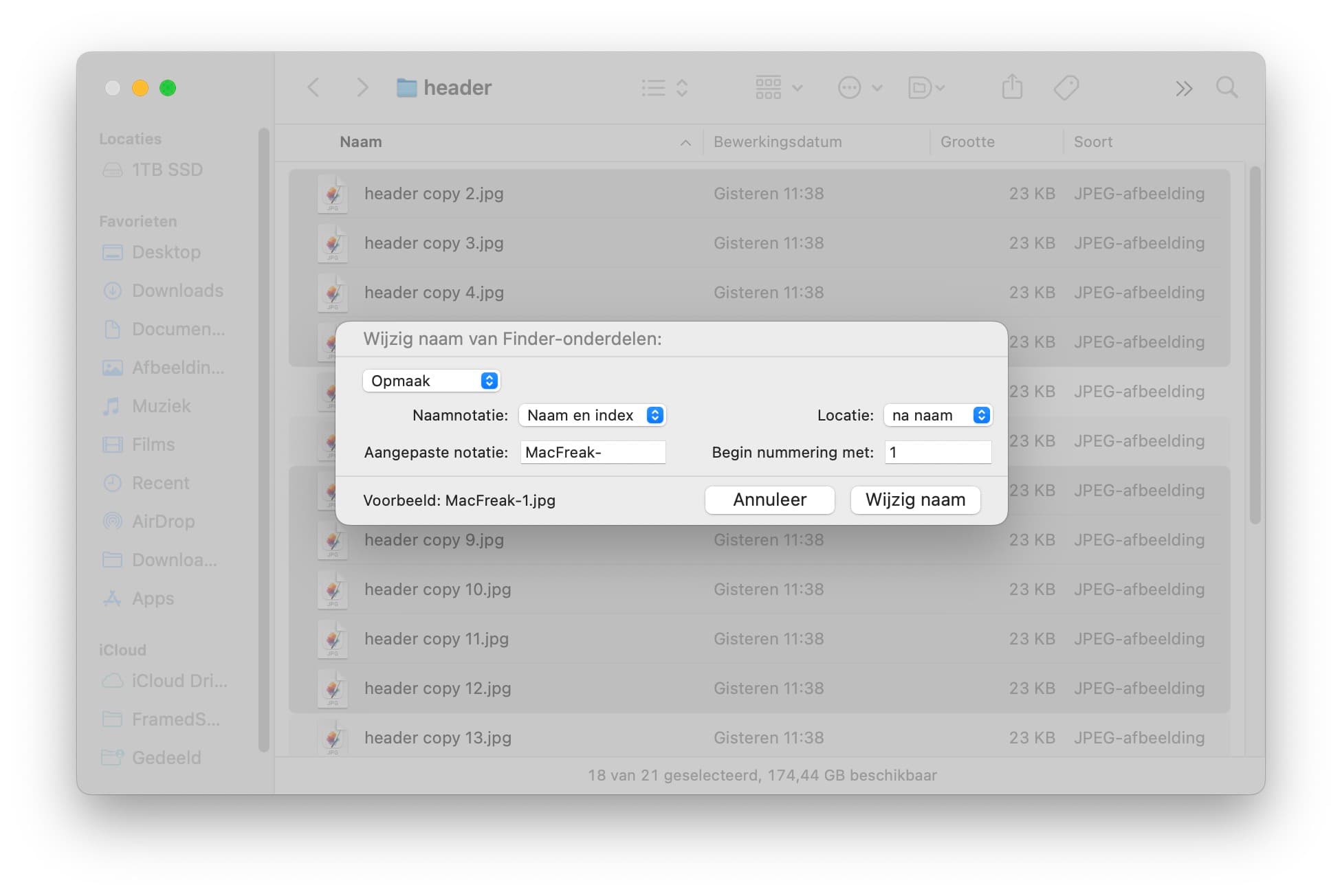
Tip: hoe je in de Finder veel bestanden in één keer kan hernoemen
De verschillende opties die het meeste invloed hier hebben zijn ’Naam en index’, ’Naam en teller’ en ’Naam en datum’. Als je steeds goed naar het voorbeeld linksonder kijkt, dan weet je altijd wat je gaat doen, voordat de bestanden daadwerkelijk hernoemd worden.
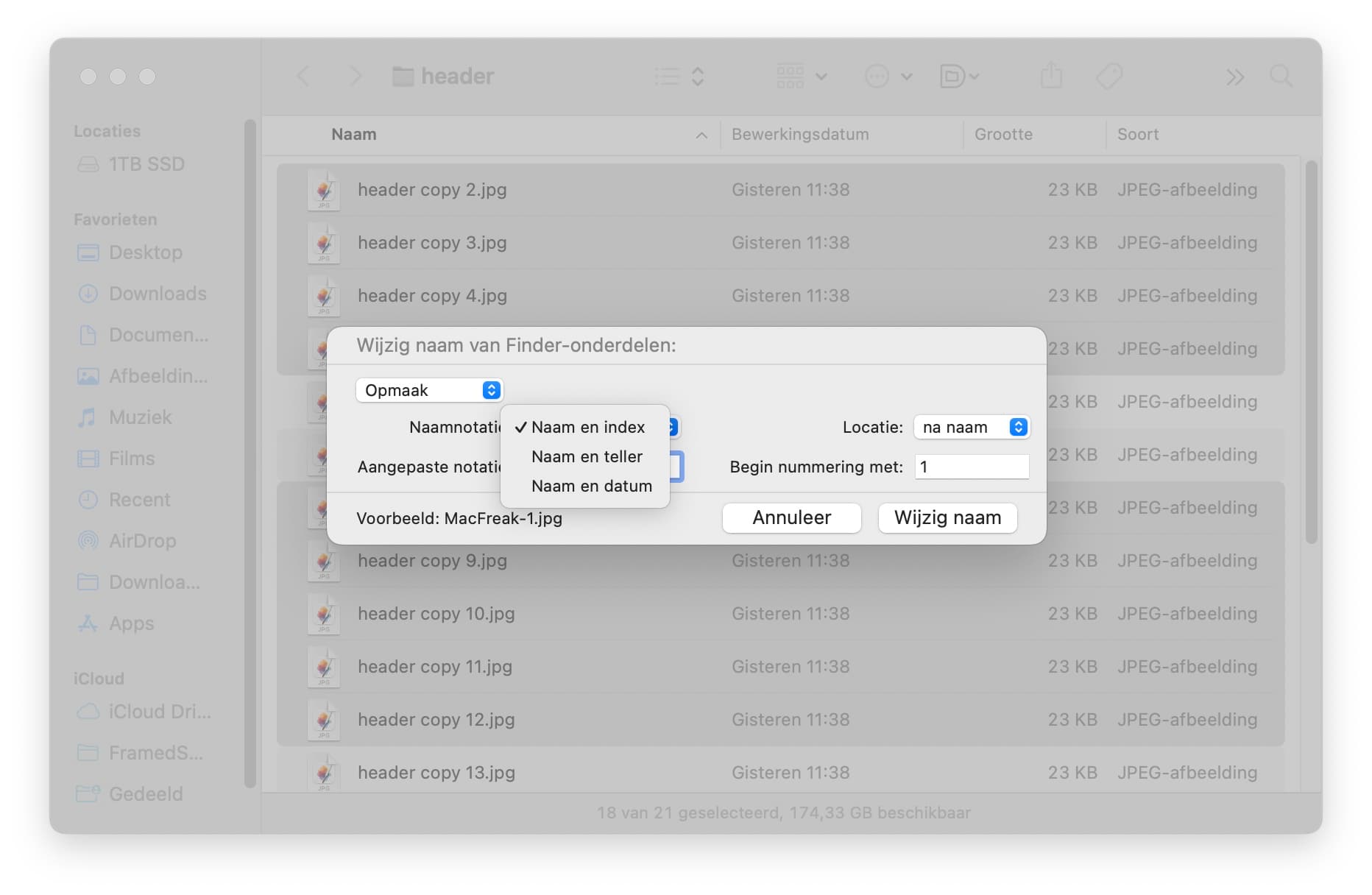
Tip: hoe je in de Finder veel bestanden in één keer kan hernoemen
Gebruik je ‘Opmaak’ voor de eerste keer, dan is het waarschijnlijk verstandig om eerst een kopie van de folder te maken, en het daarop uitproberen.
#Tip